기존 백업을 대체할 수 있는 소프트웨어는 무엇입니까? 네트워크 기술의 급속한 발전과 인터넷의 대중화로 인해 네트워크 구축의 가장 근본적인 목적은 보다 편리하게 정보를 전달하는 것입니다. 정보의 보안을 보장할 수 없다면 네트워크에 대한 막대한 투자는 그 본래의 의미를 잃게 됩니다. 정보 활용의 핵심으로서 데이터의 중요성은 자명합니다. 따라서 사람들은 네트워크 정보 시스템을 구축할 때 중요한 데이터를 백업해두어 시스템이 손상되더라도 최대한 빨리 데이터를 복원하여 시스템의 고가용성을 보장할 것이다. 그렇다면 기존 백업을 대체할 수 있는 소프트웨어는 무엇일까요? 걱정하지 마십시오. 편집자가 아래에 하나를 공유할 것이므로 살펴보겠습니다.

기존 백업 방법은 주로 테이프 드라이브, 광디스크, 콜드 백업용 디스크를 사용하기 때문에 큰 한계가 있습니다. 백업 미디어도 전산실 전체에 재해가 발생하면 이러한 백업 미디어도 동일하게 관리됩니다. 손실된 경우 해당 백업에는 재해 백업 기능이 없습니다. 따라서 고급 데이터 백업 방법은 기존 콜드 백업의 본질적인 단점을 피하고 재해 발생 시 네트워크를 통해 정보 시스템을 종합적이고 시기적절하게 복원할 수 있는 방법입니다.
따라서 데이터 백업 요구 사항을 완벽하게 완료하려면 "Disksync" 소프트웨어를 사용해 볼 것을 편집자는 권장합니다. 다음은 데이터 백업의 구체적인 작업 방법입니다.
1 단계: 먼저 "Disksync" 소프트웨어를 컴퓨터에 다운로드하여 설치하고 엽니다. 아래 그림과 같이 왼쪽에 백업 소스를 설정하고 오른쪽에 백업 데이터가 있는 폴더를 추가합니다. 백업 대상 설정(간단히 말하면 파일을 백업할 위치)은 현재 컴퓨터 디스크, U 디스크, 모바일 하드 디스크, 서버 및 Baidu 네트워크 디스크에 대한 백업을 지원합니다.
2단계: 그런 다음 중간에 파일 백업의 동기화 방법을 설정하고 필요에 따라 선택합니다. 그런 다음 "고급 설정" 버튼을 클릭하여 자동 백업에 대한 관련 매개변수를 설정합니다. 설정을 지정하지 않으면 소프트웨어가 한 시간에 한 번씩 자동으로 백업됩니다. 그런 다음 백업 작업 이름을 입력하고 [작업 생성] 버튼을 클릭하여 백업 작업을 생성하면 소프트웨어가 자동으로 작업 관리 페이지로 이동합니다.
3단계: 마지막으로 다른 설정 요구 사항이 없다는 전제하에 백업 작업 오른쪽에 있는 "시작" 아이콘을 클릭하여 백업 작업을 시작합니다. 아래 결과는 백업이 완료되었음을 나타내는 "성공" 메시지를 표시합니다. 완전한. Disksync 소프트웨어를 처음 사용하는 경우 백업이 완료된 후 중요한 파일이 누락되었는지 확인할 수 있습니다!
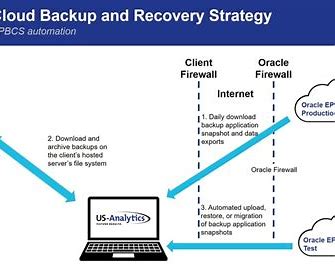
위의 내용은 기존의 데이터 백업을 대체할 수 있는 소프트웨어로 편집자가 공유한 것입니다. 이를 통해 귀하의 데이터 백업 요구 사항을 확실히 해결할 수 있다고 믿습니다.